PPT怎么制作不停旋转的图形动画效果?
百度经验 发布时间:2018-05-25 14:04:30 作者:人生一入戏  我要评论
我要评论
PPT怎么制作不停旋转的图形动画效果?ppt插入的图片想要旋转,该怎么旋转呢?下面我们就来看看ppt旋转图形的教程,需要的朋友可以参考一下
ppt中想要旋转图形,该怎么旋转图形呢?下面我们就来看看详细的教程。
1、插入图片。打开PPT软件,首先准备插入的图片,并且记住保存的位置,笔者用地球的图片为例子进行举例,操作图片步骤如下。

2、然后打开PPT软件,点击插入→找到图片,找到图片存储的路径,点击插入图片,操作图片步骤如下。
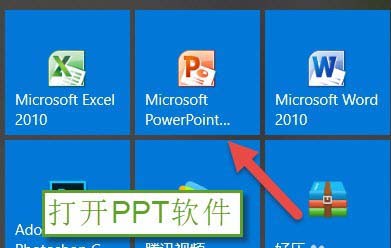
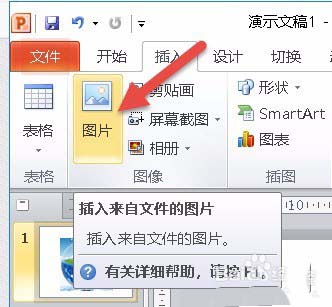
3、通过图片工具中的格式选项卡点击裁剪,裁剪出想要的图形,笔者用地球为例子,裁剪为圆形,操作图片如下
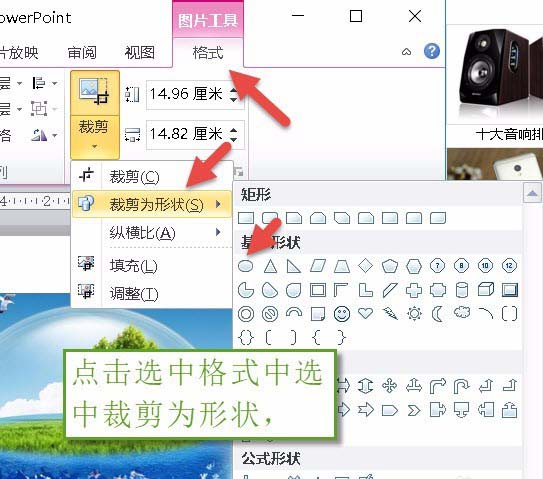
4、裁剪完成后点击选中图片,点击工具栏中的动画→点击添加动画,然后选中强调,操作图片如下
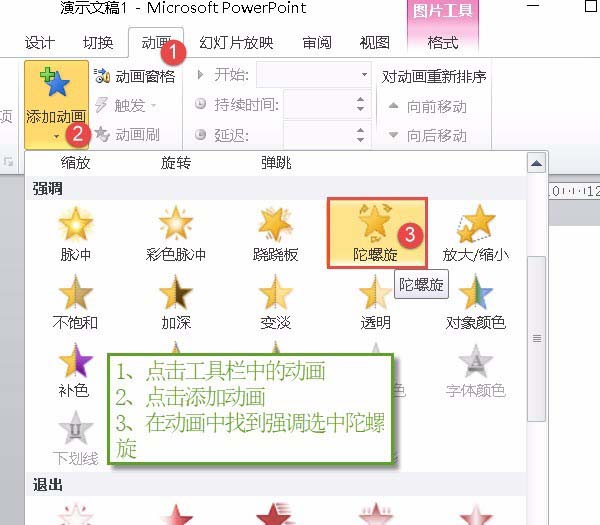
5、如果在添加动画中强调中没有找到陀螺旋,可以选择点击进入更多强调效果,操作图片如下。

6、设置完成后点击,动画窗格,右键点击设置旋转的速度和时间,
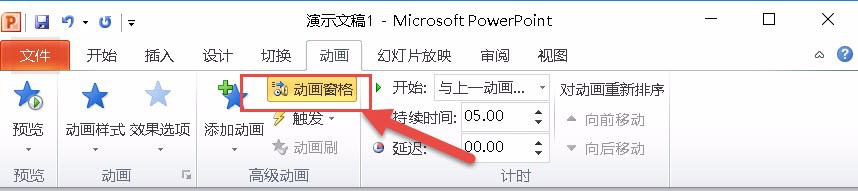
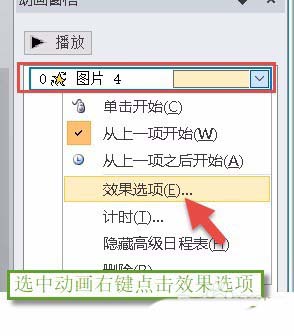

以上就是ppt中旋转图片的教程,希望大家喜欢,请继续关注脚本之家。
相关推荐:
相关文章
 ppt怎么制作抖音文字动画效果?ppt中想要制作一个抖音效果的抖动文字,该怎么制作呢?下面我们就来看看详细的教程,需要的朋友可以参考下2018-05-24
ppt怎么制作抖音文字动画效果?ppt中想要制作一个抖音效果的抖动文字,该怎么制作呢?下面我们就来看看详细的教程,需要的朋友可以参考下2018-05-24 ppt怎么制作数字滚动的动画效果?ppt中想要制作一个数字动画,该怎么绘制呢?下面我们就来看看ppt制作数字滚动动画效果的教程,需要的朋友可以参考下2018-05-22
ppt怎么制作数字滚动的动画效果?ppt中想要制作一个数字动画,该怎么绘制呢?下面我们就来看看ppt制作数字滚动动画效果的教程,需要的朋友可以参考下2018-05-22 PPT2013怎么制作补间动画?ppt中想要制作各种部件动画,该怎么才能做的想flash中的补间动画效果呢?下面我们就来看看ppt补间动画制作方法,需要的朋友可以参考下2018-05-11
PPT2013怎么制作补间动画?ppt中想要制作各种部件动画,该怎么才能做的想flash中的补间动画效果呢?下面我们就来看看ppt补间动画制作方法,需要的朋友可以参考下2018-05-11 ppt文字怎么添加旋转动画效果?ppt中输入的文字,想要旋转出现,该怎么添加文字动画效果呢?下面我们就来看看ppt文字动画的制作方法,需要的朋友可以参考下2018-04-28
ppt文字怎么添加旋转动画效果?ppt中输入的文字,想要旋转出现,该怎么添加文字动画效果呢?下面我们就来看看ppt文字动画的制作方法,需要的朋友可以参考下2018-04-28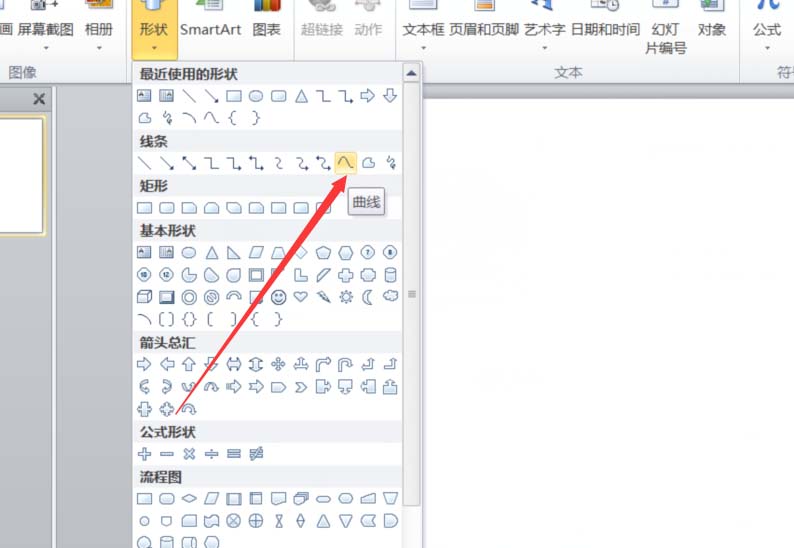 PPT怎么制作小鸟从海面飞过的动画效果?PPT中想要制作一个动画效果,该怎么制作小鸟飞过海面的效果呢?下面我们就来看看详细的教程,需要的朋友可以参考下2018-04-24
PPT怎么制作小鸟从海面飞过的动画效果?PPT中想要制作一个动画效果,该怎么制作小鸟飞过海面的效果呢?下面我们就来看看详细的教程,需要的朋友可以参考下2018-04-24 ppt怎么设计加载进度的开头动画效果?ppt中想要制作一个进度动画,该怎么制作这种动画效果呢?我们可以使用口袋动画实现,下面我们就来看看详细的教程,需要的朋友可以参考2018-04-24
ppt怎么设计加载进度的开头动画效果?ppt中想要制作一个进度动画,该怎么制作这种动画效果呢?我们可以使用口袋动画实现,下面我们就来看看详细的教程,需要的朋友可以参考2018-04-24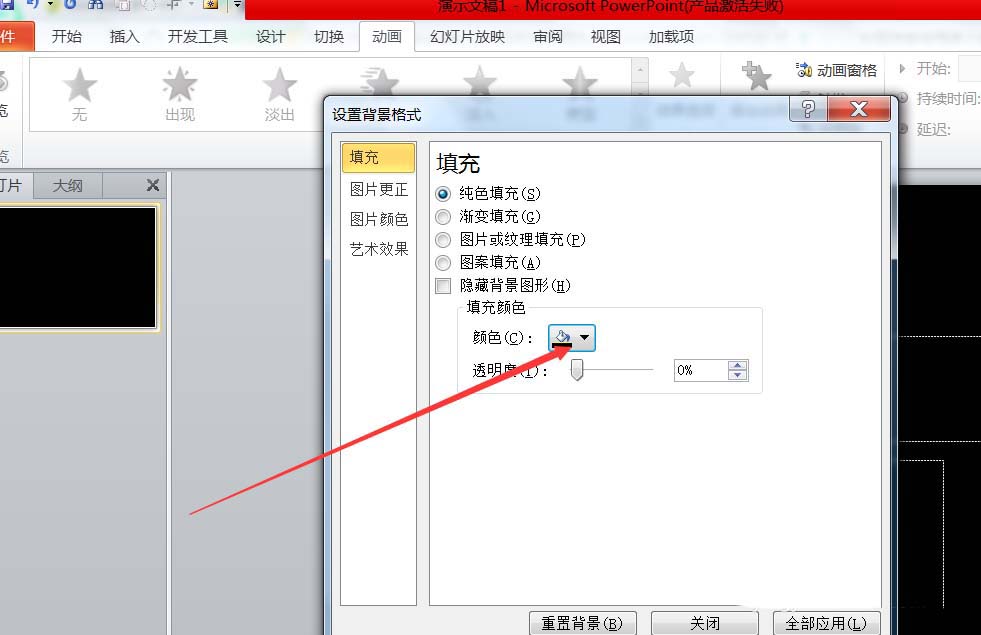 PPT怎么制作奔跑的骏马?ppt中想要制作一个奔跑的马儿,该怎么给马儿图片添加动画效果呢?下面我们就来看看PPT制作奔跑马儿动画的教程,需要的朋友可以参考下2018-04-23
PPT怎么制作奔跑的骏马?ppt中想要制作一个奔跑的马儿,该怎么给马儿图片添加动画效果呢?下面我们就来看看PPT制作奔跑马儿动画的教程,需要的朋友可以参考下2018-04-23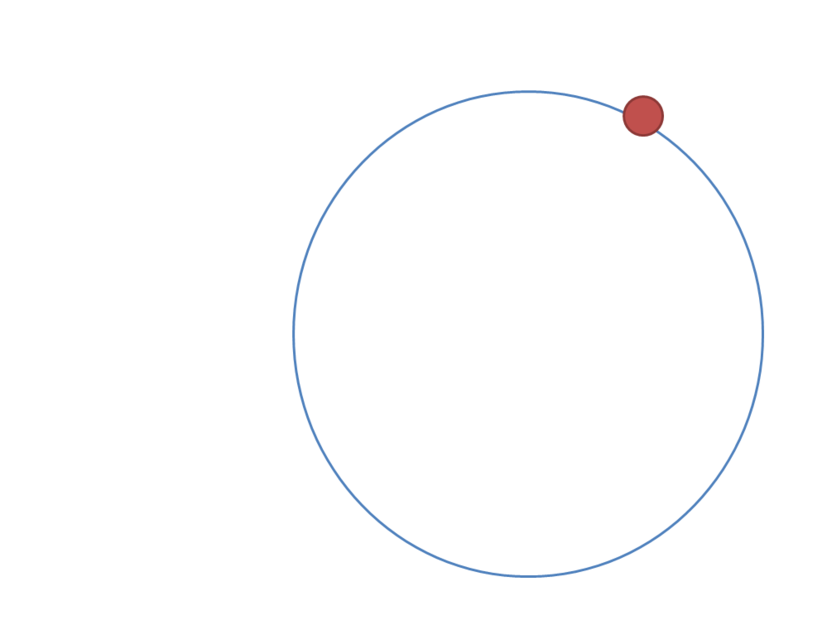 PPT怎么让让圆球做圆周运动?ppt中想要制作圆球围绕圆形运动的效果,该怎么制作这种动画效果呢?下面我们就来看看详细的教程,需要的朋友可以参考一下2018-04-11
PPT怎么让让圆球做圆周运动?ppt中想要制作圆球围绕圆形运动的效果,该怎么制作这种动画效果呢?下面我们就来看看详细的教程,需要的朋友可以参考一下2018-04-11
ppt怎么设计圆形旋转展示的动画? ppt制作主题文本展示动画的教程
ppt怎么设计圆形旋转展示的动画?ppt中想要制作一个圆形文本展示的动画效果,该怎么制作呢?下面我们就来看那看ppt制作主题文本展示动画的教程,需要的朋友可以参考下2018-04-11
ppt时钟怎么添加指针转动的动画效果? ppt时钟效果的制作方法
ppt时钟怎么添加指针转动的动画效果?ppt中插入的时钟图片想要制作动态效果,该怎么制作动态效果呢?下面我们就来看看ppt时钟效果的制作方法,需要的朋友可以参考下2018-04-09







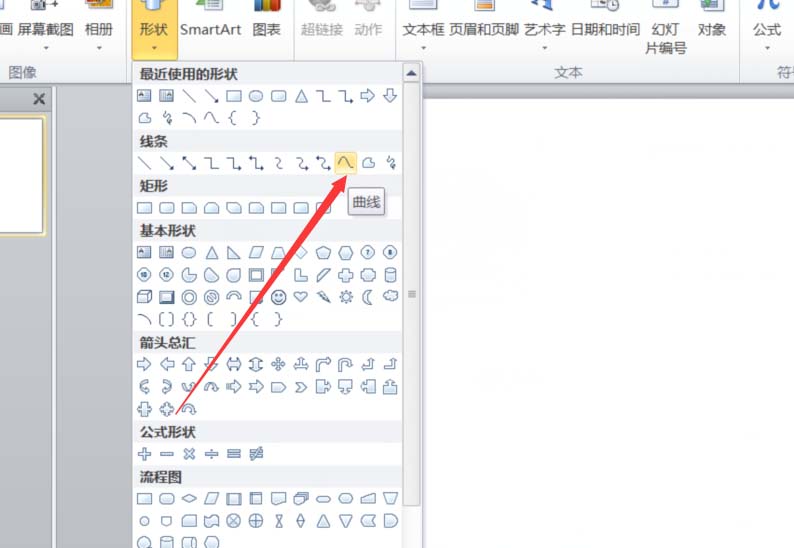

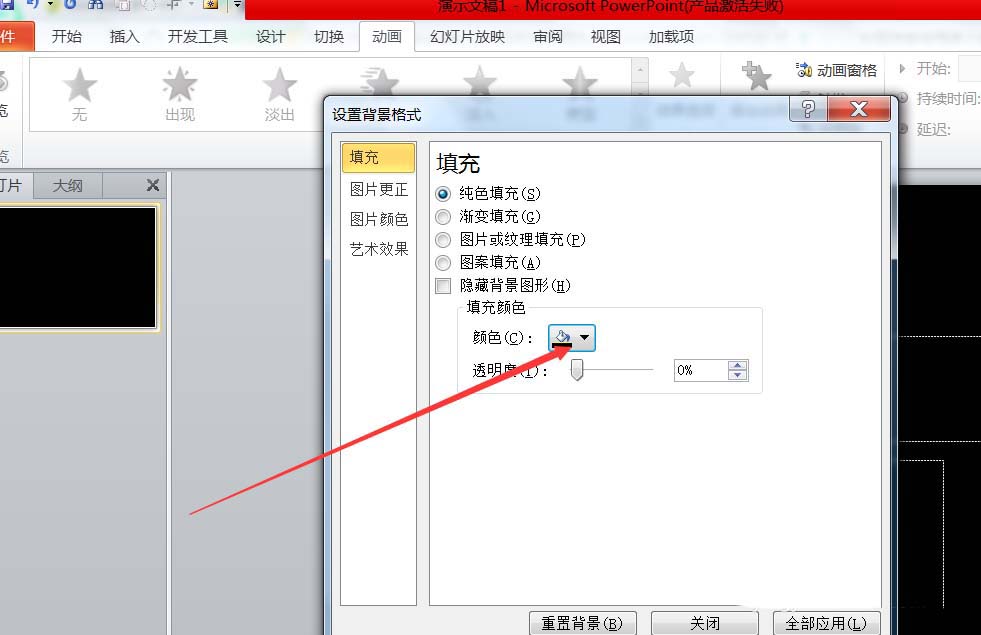
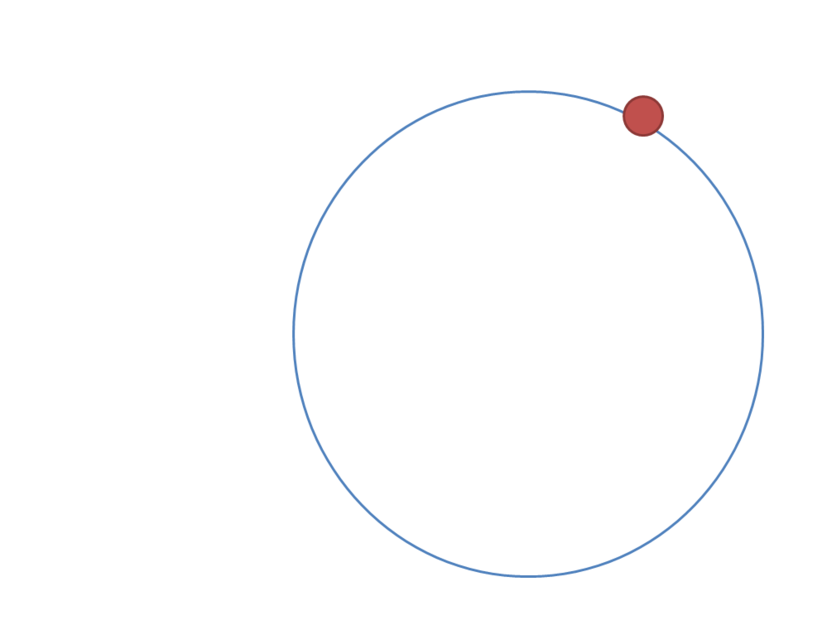


最新评论